Smart Pianist 사용
Smart Pianist에서 이용할 수 있는 기능은 연결된 악기에 따라 다르며, 사용할 수 있는 기능만 Smart Pianist 화면에 표시됩니다. 각 악기에서 이용할 수 있는 기능의 목록은 여기에서 확인하십시오.
이 장에서는 먼저 “기본 작동법”을 읽은 후 아래에 설명되어 있는 메뉴에서 선택한 각 기능에 대한 지침을 읽으십시오.
기본 작동법
이 부분에는 일반적으로 사용되는 작동 버튼 ①~⑦이 설명되어 있습니다.
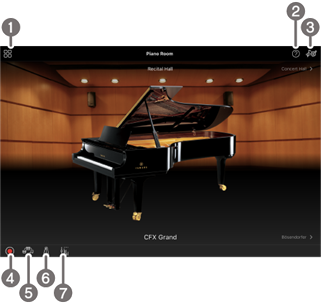
a 메뉴
각 기능으로 이동할 수 있습니다. 여기에서 사용하려는 기능을 선택합니다. 메뉴는 연결된 악기에 따라 다릅니다. 메뉴를 닫으려면 배경의 아무 위치(아이콘이 없는 위치)나 탭합니다.
* 기본 피아노 음색(예: “CFX Grand”)의 이름이 표시됩니다.
![]() Keyboard/Style Transpose(반음 단위로 피치 조옮김)
Keyboard/Style Transpose(반음 단위로 피치 조옮김)
기능에 대한 설명을 제공합니다. 노란색 상자로 강조표시된 항목을 탭하면 지침을 불러올 수 있습니다.
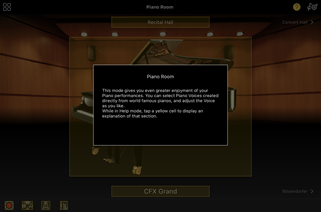
c 설정
메뉴에서 선택한 기능(Piano Room, Voice, Style, Song)의 Setting 화면을 불러옵니다. 각 기능마다 다양하게 설정할 수 있습니다.
d 녹음
연주를 녹음할 수 있는 Recording 창을 불러옵니다.
e 레지스트레이션 메모리
음색 및 스타일과 같은 현재 설정을 한꺼번에 저장할 수 있습니다. 그러면 필요할 때 원하는 설정을 쉽게 불러올 수 있습니다.
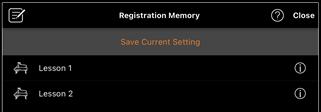
[Save Current Setting]을 탭해 현재 설정을 저장합니다. 설정을 불러올려면 목록에서 원하는 레지스트레이션 메모리를 선택합니다. ![]() (정보)를 탭하면 선택한 레지스트레이션 메모리에 어떤 설정이 저장되어 있는지 확인할 수 있습니다.
(정보)를 탭하면 선택한 레지스트레이션 메모리에 어떤 설정이 저장되어 있는지 확인할 수 있습니다.
f 메트로놈/리듬
메트로놈을 사용하거나 리듬을 선택하고 재생할 수 있는 Metronome/Rhythm 창을 불러옵니다. 그러면 연주를 녹음할 때 리듬 녹음 여부와 같은 리듬 관련 파라미터도 설정할 수 있습니다.
g 음량 밸런스
건반, 스타일, 곡, 마이크 등의 음향 간 음량 밸런스를 조정할 수 있는 Balance 창을 불러옵니다.
Piano Room(피아노 연주 즐기기)
원하는 음향을 사용하여 피아노 연주를 즐길 수 있습니다. 피아노 그림 또는 배경을 왼쪽이나 오른쪽으로 휙 넘기면 피아노 유형이나 환경을 변경할 수 있습니다.

Piano Room Setting 화면에서 음향 레조넌스, 터치 감도 등의 설정을 원하는 대로 변경할 수 있습니다.
Voice(다양한 음향을 사용하여 건반 연주)
피아노, 현악기, 금관 악기, 관악기 등의 다양한 악기 음색을 사용하여 건반을 연주할 수 있습니다. 음색을 선택하려면 악기 그림을 탭하십시오.

하나의 음색(메인) 연주는 물론 메인 파트에 다른 음색(레이어 파트)도 레이어 처리할 수 있습니다. 왼손 파트를 켜도 건반 왼손 부분에 다른 음색을 연주할 수 있습니다.
왼손 파트를 켤 때 건반 그림의 오른쪽이나 왼쪽으로 라인을 옮기면 오른손 부분과 왼손 부분으로 건반이 나눠지는 지점(분리점)을 변경할 수 있습니다. 이 라인을 두 번 탭하면 기본 설정이 복원됩니다(F#2).
Style(자동 반주와 함께 연주)
다양한 반주와 리듬 반주 형식(통틀어 “스타일”)을 연주에 자동으로 더할 수 있어 혼자서 연주해도 풀 밴드나 오케스트라의 음향을 재현할 수 있습니다.
1. 아래 그림과 같이 Style 화면의 좌측 상단을 탭해 Style Select 화면을 불러옵니다.
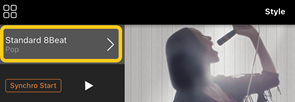
2. Style Select 화면에서 원하는 스타일을 선택한 후 우측 상단 모서리의 [Done]을 탭합니다.
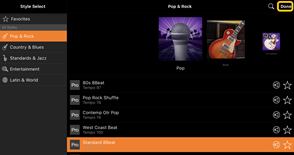
3. Style 화면이 나타나면 ![]() (시작)을 탭해 재생을 시작하고 건반을 연주합니다.
(시작)을 탭해 재생을 시작하고 건반을 연주합니다.
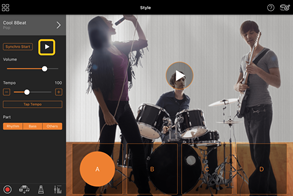
[Synchro Start]를 켜면 (![]() 을 탭해 시작할 필요 없이) 건반을 연주하는 즉시 스타일이 재생되기 시작합니다.
을 탭해 시작할 필요 없이) 건반을 연주하는 즉시 스타일이 재생되기 시작합니다.
연주 강약에 따라 반주의 변주(A, B, C 또는 D 섹션)를 표현력 있게 변화시킬 수 있습니다.
4. 연주를 마친 후 ![]() (정지)를 탭해 재생을 멈춥니다. 스타일이 멈추기 전에 엔딩이 재생됩니다.
(정지)를 탭해 재생을 멈춥니다. 스타일이 멈추기 전에 엔딩이 재생됩니다.
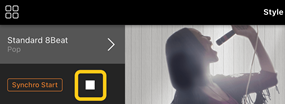
Song(곡 연주 및 녹음, 악보 표시)
“곡”이란 내장곡, 상용 음악 파일 등이 포함된 음악 데이터를 의미합니다. 곡을 재생하고 들을 수 있을 뿐만 아니라 곡 재생에 맞춰 건반을 연주하고 자신의 연주를 녹음할 수 있습니다. 또한, PDF 형식의 내장 또는 상용 악보 데이터를 표시하고 해당 곡 재생과 같은 다양한 기능을 사용할 수 있습니다.
* 곡 형식의 종류는 오디오와 MIDI의 2가지입니다. 자세한 내용은 FAQ에 수록된 “오디오와 MIDI 간 차이점은 무엇인가요?”를 참조하십시오.
곡 재생
1. 우측 상단의 그림과 같이 Song 화면의 좌측 상단을 탭해 Song Select 화면을 불러옵니다.
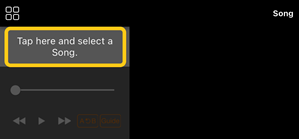
2. Song Select 화면에서 원하는 곡을 선택합니다.
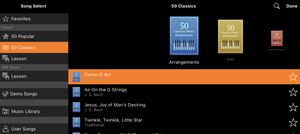
* Smart Pianist를 사용하여 녹음한 곡은 [User Songs]에서 선택할 수 있으며, 스마트 장치의 오디오 곡은 [Music Library]에서 선택할 수 있습니다.
“PDF Score” 카테고리에서 곡을 선택하는 경우 다음 단계를 실시하려면 “PDF 악보 표시 및 해당 곡 재생”의 3단계를 참조하십시오.
3. Song Select 화면의 ![]() (시작)을 탭해 재생을 시작합니다.
(시작)을 탭해 재생을 시작합니다.
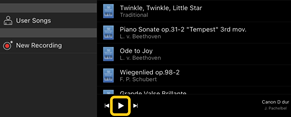
Song Select 화면에서는 ![]() (일시 정지)를 탭할 때까지 재생이 계속됩니다.
(일시 정지)를 탭할 때까지 재생이 계속됩니다.
4. 악보를 확인하려면 우측 상단 모서리의 [Done]을 탭해 Song 화면으로 돌아간 후 ![]() (시작)을 탭해 재생을 시작합니다.
(시작)을 탭해 재생을 시작합니다.
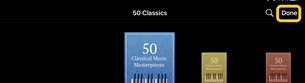
![]()
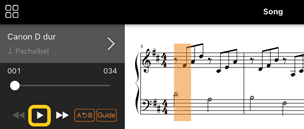
Song 화면에서는 선택한 곡이 끝부분에 도달하면 자동으로 재생이 멈춥니다.
◆ Song Select 화면으로 돌아가기
아래 그림과 같이 곡 이름을 탭해 Song Select 화면을 불러옵니다.
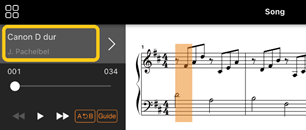
곡 연습
이 부분에 설명된 기능을 사용하면 연습을 향상시킬 수 있습니다. 이러한 기능을 사용하려면 연습할 곡을 선택한 후 Song 화면 하단의 [Score]를 탭해 악보를 표시하십시오.
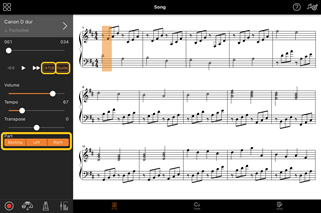
* Audio to Score(오디오를 악보로 변환) 기능을 사용하면 오디오 곡 악보를 악기에 표시할 수 있습니다. 오디오 곡의 경우 아래 기능을 통해서는 구간 반복만 사용할 수 있습니다.
![]()
[Guide]를 탭해 가이드 기능을 켜면 음을 제대로 연주할 때까지 반주가 재생되지 않으므로 본인의 속도에 맞춰 연습할 수 있습니다. 가이드 램프나 Stream Lights 기능이 장착된 악기에서는 이러한 램프를 통해 연주해야 하는 음과 연주해야 하는 시점을 파악할 수 있습니다.
◆ 반복 재생(구간 반복)
![]()
소절 범위를 지정한 후 이 지정 범위를 반복해서 재생할 수 있습니다. 그러면 까다로운 프레이즈를 연습할 수 있습니다.
1. ![]() (시작)을 탭해 곡 재생을 시작합니다.
(시작)을 탭해 곡 재생을 시작합니다.
2. 재생이 원하는 시작 지점(A)에 도달하면 [A-B]를 탭해 켭니다.
3. 재생이 원하는 종료 지점(B)에 도달하면 다시 [A-B]를 탭합니다. A 지점에서 B 지점까지의 범위가 반복적으로 재생됩니다. [A-B]를 끄면 반복 범위가 삭제됩니다.
* 곡 이름 아래에 위치한 슬라이더를 사용하면 재생 위치를 옮길 수 있습니다.
* B 지점은 곡의 끝부분으로 설정할 수 없습니다. 오디오 곡의 경우 A/B 지점은 비트 시작부로 설정됩니다. 슬라이더를 오른쪽 끝으로 옮기면 현재 곡 위치가 곡 마지막 소절의 마지막 비트 시작부로 이동합니다.
MIDI 곡의 경우 A/B 지점은 소절 시작부로 설정됩니다. 슬라이더를 오른쪽 끝으로 옮기면 현재 곡 위치가 곡 마지막 소절의 시작부로 이동합니다.
* PDF 악보가 표시된 동안에는 반복 재생을 사용할 수 없습니다.
![]()
파트(Right/Left/Backing)를 음소거하여 직접 해당 파트를 연습할 수 있습니다. 다른 파트를 재생하면서 음소거된 파트를 연습하십시오.
연주 녹음
오디오 또는 MIDI 형식으로 연주를 녹음하여 곡으로 저장할 수 있습니다. 녹음된 데이터는 스마트 장치에 저장됩니다. Smart Pianist에서 녹음된 데이터를 내보내려는 경우 FAQ에 수록된 “녹음한 데이터를 다른 장치로 전송할 수 있나요?”를 참조하십시오.
* Bluetooth로 악기를 연결하는 경우에는 악기에 오디오 녹음 기능이 탑재되어 있어도 오디오 녹음을 이용할 수 없습니다. 다른 방법을 사용하여 연결하거나 MIDI 형식으로 녹음하십시오.
1. 음색 및 스타일 선택과 같은 필요한 설정을 실시합니다.
2. 기본 화면(Piano Room, Voice, Style, Song)의 ![]() (녹음)을 탭해 Record 창을 불러옵니다.
(녹음)을 탭해 Record 창을 불러옵니다.
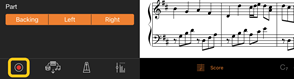
* 스타일 재생과 함께 연주를 녹음하려면 Style 화면의 ![]() (녹음)을 탭하십시오.
(녹음)을 탭하십시오.
3. (오디오 녹음 기능이 탑재된 악기에만 해당되는 사항) 녹음 형식 [Audio] 또는 [MIDI]를 선택합니다.
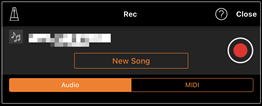
4. [New Song]을 탭합니다.
* 메트로놈을 사용하면서 연주를 녹음하려면 [![]() ]를 탭해 메트로놈을 시작하십시오. (메트로놈 소리는 녹음되지 않습니다.) 리듬 재생과 함께 연주를 녹음하려면 [
]를 탭해 메트로놈을 시작하십시오. (메트로놈 소리는 녹음되지 않습니다.) 리듬 재생과 함께 연주를 녹음하려면 [![]() ]를 탭해 리듬을 선택하십시오. 마지막으로, Metronome/Rhythm 창을 닫아 Recording 창으로 돌아가십시오.
]를 탭해 리듬을 선택하십시오. 마지막으로, Metronome/Rhythm 창을 닫아 Recording 창으로 돌아가십시오.
5. ![]() (녹음)을 탭해 녹음을 시작합니다.
(녹음)을 탭해 녹음을 시작합니다.
* 메트로놈 또는 리듬 재생을 멈추려면 [![]() ]를 탭하십시오.
]를 탭하십시오.
6. 연주를 마친 후 ![]() (정지)를 탭해 녹음을 멈춥니다.
(정지)를 탭해 녹음을 멈춥니다.
7. [Save]를 탭해 녹음한 연주를 스마트 장치에 저장합니다.
녹음 날짜 및 시간은 곡 이름으로 표시되나 곡 이름을 탭하면 이름을 변경할 수 있습니다.
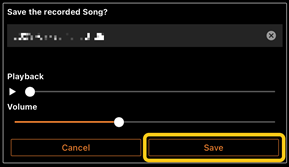
저장한 데이터를 나중에 재생하려면 Song Select 화면의 [User Songs]에서 곡을 선택합니다.
◆ 이미 녹음한 곡에 데이터 오버더빙(멀티 트랙 녹음)
이전에 녹음한 파트를 재생하면서 연주를 녹음하면 기존 곡에 데이터를 추가할 수 있습니다. 각 파트를 개별적으로 녹음하면 라이브로 연주하기 까다로울 수 있는 완전한 곡을 만들 수 있습니다. 예를 들어, 오른손 파트를 먼저 녹음한 다음 이미 녹음한 오른손 파트를 들으면서 왼손 파트를 녹음하거나 스타일 재생을 먼저 녹음한 다음 이미 녹음한 스타일 재생을 들으면서 멜로디를 녹음할 수 있습니다.
* PDF 악보가 표시되는 동안에는 이미 녹음한 곡에 데이터를 겹쳐 녹음할 수 없습니다.
1. 먼저 “새 곡 녹음”에 수록된 지침에 따라 첫 번째 곡을 녹음한 후 저장합니다.
MIDI 녹음의 경우 녹음하려는 파트는 [Rec]로 설정하고 녹음을 원치 않는 파트는 [Off]로 설정합니다. 또한, 녹음 파트가 할당되는 채널(1~16)도 지정합니다.
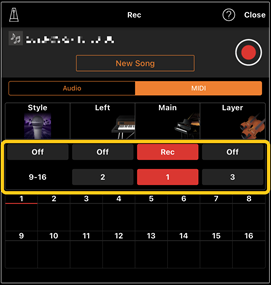
이 예시 화면에는 채널 1에 오른손 연주(메인 파트)를 녹음하는 모습이 표시되어 있습니다.
2. Song Select 화면에서 이미 녹음한 곡을 선택합니다.
3. 기본 화면(Piano Room, Voice, Style, Song)의 ![]() (녹음)을 탭해 Record 창을 불러온 후 1단계에서 저장한 곡 이름이 표시되는지 확인합니다.
(녹음)을 탭해 Record 창을 불러온 후 1단계에서 저장한 곡 이름이 표시되는지 확인합니다.
4. (MIDI 녹음에만 해당되는 사항) 녹음하려는 파트를 [Rec]로 설정한 후 녹음 파트가 할당되는 채널을 지정합니다.
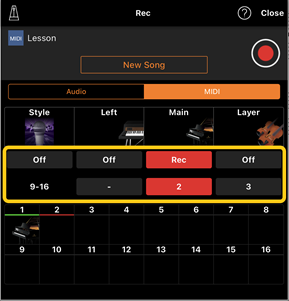
이 예시 화면에는 채널 2에 왼손 연주(메인 파트)를 녹음하는 모습이 표시되어 있습니다.
화면 하단에 표시된 악기 그림과 같이 1단계에서 녹음한 채널 1(오른손) 파트에 데이터가 포함되어 있는지 확인할 수 있습니다. [Rec]에 데이터를 녹음했던 채널을 설정하는 경우 이전에 녹음한 데이터가 덮어쓰기 됩니다.
5. ![]() (녹음)을 탭해 녹음을 시작합니다.
(녹음)을 탭해 녹음을 시작합니다.
6. 연주를 마친 후 ![]() (정지)를 탭해 녹음을 멈춥니다.
(정지)를 탭해 녹음을 멈춥니다.
7. [Save]를 탭해 녹음한 연주를 스마트 장치에 저장합니다.
2단계에서 선택한 곡과 다른 곡으로 저장하려는 경우 여기에서 해당 곡의 이름을 변경한 후 저장합니다.

◆ 개별적으로 오른손 및 왼손 파트 녹음(CLP-800 시리즈)
개별적으로 오른손 및 왼손 파트를 녹음하여 단일 곡으로 저장할 수 있습니다.
* PDF 악보가 표시된 동안에는 이미 녹음한 곡에 데이터를 겹쳐 녹음할 수 없습니다.
1. “새 곡 녹음”에 수록된 지침에 따라 곡을 녹음한 후 저장합니다. 3단계에서 [MIDI]를 선택한 후 [Right] 또는 [Left]를 선택합니다.
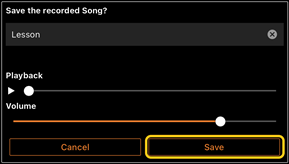
이 예시 화면에는 오른손 파트에 오른손 연주를 녹음하는 모습이 표시되어 있습니다.
2. 1단계에서 녹음한 곡을 Song Select 화면에서 선택합니다.
3. ![]() (녹음)을 탭해 Record 창을 불러온 후 1단계에서 저장한 곡 이름이 표시되는지 확인합니다.
(녹음)을 탭해 Record 창을 불러온 후 1단계에서 저장한 곡 이름이 표시되는지 확인합니다.
4. [MIDI]를 선택한 후 녹음할 다른 파트(1단계에서 선택한 파트 이외의 다른 파트)를 선택합니다.

이 예시 화면에는 왼손 파트에 왼손 연주를 녹음하는 모습이 표시되어 있습니다.
파트 아래의 “Recorded”에서 표시되는 것처럼 1단계에서 녹음한 파트를 확인할 수 있습니다. 데이터가 이미 녹음된 파트를 녹음에 선택하는 경우 이전에 녹음했던 데이터가 덮어쓰기됩니다.
5. ![]() (녹음)을 탭해 녹음을 시작합니다.
(녹음)을 탭해 녹음을 시작합니다.
6. 연주를 마친 후 ![]() (정지)를 탭해 녹음을 멈춥니다.
(정지)를 탭해 녹음을 멈춥니다.
7. [Save]를 탭해 녹음한 연주를 스마트 장치에 저장합니다.
PDF 악보 표시 및 해당 곡 재생
내장 PDF 악보(PDF 형식의 악보 데이터)를 표시하고 곡 재생과 같은 다양한 기능을 사용할 수 있습니다. Smart Pianist에 상용 PDF 악보를 가져오는 경우 악보가 자동으로 분석되므로 내장 PDF 악보와 동일한 방식으로 곡을 재생할 수 있습니다.
* 연결된 악기에 따라 상용 PDF 악보를 가져와 표시하더라도 해당 곡을 재생하지 못할 수 있습니다. 호환 모델 및 기능 목록은 여기를 클릭하십시오.
* “상용 PDF 악보”는 PDF 형식의 데이터로 시중에서 판매되는 악보 데이터를 의미합니다. PDF 형식으로 저장된 스캔, 촬영 또는 인쇄된 악보와 같은 데이터는 포함되지 않습니다.
* 일부의 경우 상용 PDF 악보를 가져와 표시하더라도 해당 곡을 재생하지 못할 수 있습니다. 이 경우 4단계에서는 재생 버튼(![]() )이 화면에 표시되지 않습니다. 해당 곡을 재생할 수 있을 때에도 PDF 악보 재생과 일치하지 않을 수 있습니다.
)이 화면에 표시되지 않습니다. 해당 곡을 재생할 수 있을 때에도 PDF 악보 재생과 일치하지 않을 수 있습니다.
* 상용 PDF 악보에서 자동으로 생성된 곡 데이터는 내보낼 수 없습니다
1. (내장 PDF 악보를 표시하는 경우에만 해당되는 사항) 아래와 같이 Song 화면의 좌측 상단을 탭해 Song Select 화면을 불러온 후 “PDF Score” 카테고리에서 원하는 데이터를 선택합니다.
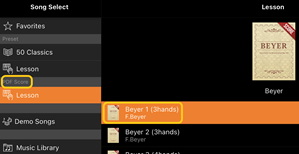
![]()

2. (상용 PDF 악보를 표시하는 경우에만 해당되는 사항) Smart Pianist로 PDF 악보를 가져옵니다.
2-1 스마트 장치나 온라인 스토리지에 상용 PDF 악보를 저장합니다.
2-2 아래와 같이 Song 화면의 좌측 상단을 탭해 Song Select 화면을 불러옵니다.
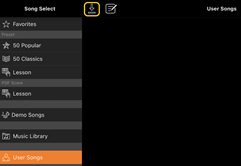
2-3 Song Select 화면에서 [User Songs]를 선택한 후 ![]() (가져오기)를 탭합니다.
(가져오기)를 탭합니다.
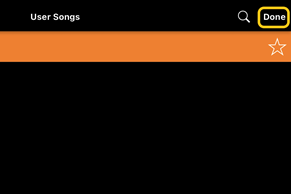
2-4 2-1 단계에서 PDF 악보를 저장한 위치를 선택한 후 원하는 PDF 악보를 탭해 가져옵니다. 자세한 내용은 스마트 장치 문서를 참조하십시오.
2-5 확인 메시지가 나타나면 [Import]를 탭합니다.
2-6 가져온 PDF 악보를 탭합니다.

3. 우측 상단 모서리의 [Done]을 탭해 PDF 악보를 표시합니다.

4. 화면 상단의 ![]() (시작)을 탭해 재생을 시작합니다.
(시작)을 탭해 재생을 시작합니다.
![]()
* PDF 악보를 분석할 수 없는 경우 ![]() (시작)이 표시되지 않습니다.
(시작)이 표시되지 않습니다.
5. Song Select 화면으로 돌아가려면 ![]() (펼치기)를 탭해 세부 설정을 연 후 아래 그림과 같이 곡 이름 또는 파일 이름을 탭합니다.
(펼치기)를 탭해 세부 설정을 연 후 아래 그림과 같이 곡 이름 또는 파일 이름을 탭합니다.

세부 설정에서 다음 파라미터를 설정할 수 있습니다.
![]() (Guide): 가이드 기능을 켜거나 끕니다.
(Guide): 가이드 기능을 켜거나 끕니다.
![]() (SCROLL): 이 기능이 켜지면 연주에 따라 PDF 악보가 자동으로 스크롤됩니다. 악보의 강조 표시가 연주에서 벗어나는 경우 연주 중인 현재 소절을 탭하면 교정할 수 있습니다.
(SCROLL): 이 기능이 켜지면 연주에 따라 PDF 악보가 자동으로 스크롤됩니다. 악보의 강조 표시가 연주에서 벗어나는 경우 연주 중인 현재 소절을 탭하면 교정할 수 있습니다.
* 자동 스크롤 기능이 없는 악기의 경우 페이지 전환 기능을 페달에 지정하는 것이 편리합니다. [Utility]→[Pedal](일부 악기의 경우 [Song Settings]→[Score]→[Page Turning by Pedals])을 통해 이와 같이 설정할 수 있습니다.
![]() : 세부 설정을 종료합니다.
: 세부 설정을 종료합니다.
![]() : 가져온 PDF 악보의 곡 재생 템포를 변경하는 경우 이 아이콘을 탭하면 변경한 템포를 저장할 수 있습니다.
: 가져온 PDF 악보의 곡 재생 템포를 변경하는 경우 이 아이콘을 탭하면 변경한 템포를 저장할 수 있습니다.
Part (파트): 파트를 켜거나 끕니다.
기본 피아노 음색으로 재설정
연결된 악기의 기본 피아노 음색(예: “CFX Grand”) 이름은 메뉴에 표시되어 있습니다. 이러한 이름을 탭하면 음색 설정을 쉽게 재설정하여 전체 건반을 기본 피아노 음색으로 연주할 수 있습니다.
Utility(전체 설정)
Utility 화면에서는 튜닝, 건반 설정, 페달 설정 및 마이크 설정과 같이 전체 악기와 관련된 다양한 설정을 실시할 수 있습니다.

Keyboard/Style Transpose(반음 단위로 피치 조옮김)
메뉴의 “Keyboard/Style Transpose” [−]/[+] 버튼을 탭해 건반 음향 및 스타일 재생 피치를 조옮김합니다. 여기에서 실시하는 설정은 Utility 화면의 “Transpose” 설정과 관련이 있습니다.
Manual(이 가이드 표시)
메뉴의 [Manual]을 탭하면 이 가이드가 표시됩니다.
Instrument(악기와 연결)
메뉴의 [Instrument]를 통해 Smart Pianist를 악기에 연결할 수 있습니다. 악기가 연결되면 여기에 모델명이 표시됩니다. 자세한 내용은 “악기에 연결”을 참조하십시오.
Demo(데모 비디오 보기)
다양한 기능이 소개된 연결된 악기의 유용한 비디오를 시청할 수 있습니다. Demo 화면이 나타나면 원하는 비디오를 탭해 재생을 시작하십시오.